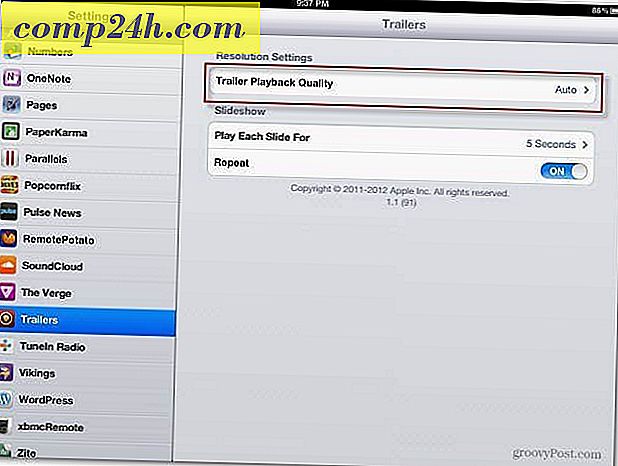Slik spiller du en bildefremvisning i Windows 10 fra File Explorer
I tidligere versjoner av Windows, med Millenium Edition, eller Windows ME for de som er for unge for å huske at debacle, kan du spille en lysbildefremvisning av bildene dine i mappen Mine bilder. Med Windows 10 har ting blitt endret litt, men du kan fortsatt spille en bildediasshow fra Filutforsker. Her er en titt på hvordan du velger bildene du vil ha, og start lysbildeserien via det oppdaterte båndgrensesnittet.
Spill en bildedisplay i Windows 10
For å enkelt starte en lysbildefremvisning av alle bildene i en mappe, åpne mappen som inneholder bildene du vil ha, og velg deretter det første bildet fra mappen. En ny gul seksjon kalt bildeverktøy vises i båndet over fanen Administrer; klikk på den.
Der vil du se noen nye alternativer og i Vis-delen. Klikk på Lysbildefremvisning for å starte en lysbildefremvisning av alle bildene i mappen. Merk at hvis du ikke velger noen av bildene i mappen, kan du ikke starte en lysbildefremvisning.
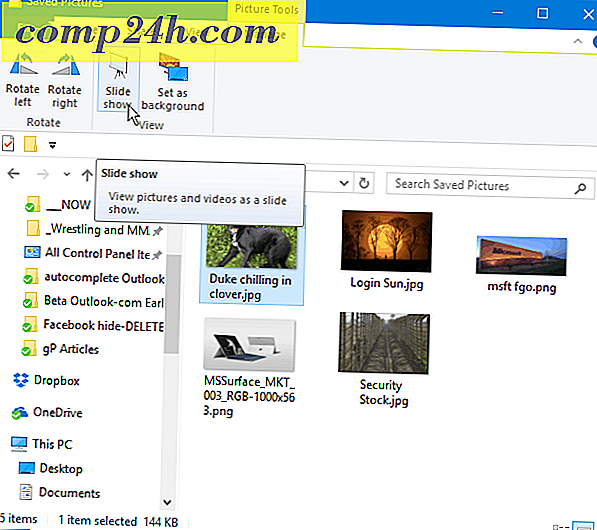
Du kan også starte en lysbildefremvisning med bare de spesifikke bildene i en mappe du vil bruke. For å velge bildene i mappen du vil ha, hold nede Ctrl eller Shift- tasten på tastaturet for å velge bildene du vil bruke. Det gir deg det samme alternativet Bildeverktøy i Behandle-fanen med muligheten til å starte en lysbildefremvisning.
Når du har startet lysbildeserien, kan du høyreklikke på noen av de viste bildene og styre avspillingen, endre hastigheten eller gå ut av lysbildeserien.

Husk at dette bare viser de statiske bildene i Filutforsker. Hvis du vil ha mer sofistikerte verktøy, sjekk ut den innebygde Photos-appen eller den kommende Windows 10-funksjonen, Story Remix, som lar deg redigere og kombinere bilder og videofiler også. Eller du kan alltid bruke en tredjeparts app som IrfanView, som også tilbyr mer tilpassbare lysbildeseriealternativer.
Bruker du lysbildefremvisning i Windows 10 Filutforsker eller foretrekker du en tredjepartsprogram? Legg igjen en kommentar nedenfor og gi oss beskjed om hvordan du liker å vise bilder på din PC.